Содержание
- 1 Содержание:
- 2 Разновидности ТВ Самсунг
- 3 Этапы настройки каналов на Smart TV
- 4 Инструкция для моделей с тюнером DVB-T2
- 5 Особенности просмотра каналов через приставку
- 6 Настройка каналов при использовании приставки от сотовых операторов
- 7 Поделиться в соц.сетях
- 8 Особенности
- 9 Популярные модели
- 10 Как настроить?
- 11 Как подключить к телефону?
- 12 Обзор отзывов
Содержание:
В течение 2019 года в России отключили вещание аналоговых каналов. На плавный переход в разных регионах давалось от 1 до 3 месяцев. Новые ТВ обошлись без приобретения приставок, старым – понадобилось дополнительное оборудование. Но, несмотря на длительность и плавность перехода, не все пользователи научились, как настраивать цифровые каналы на телевизорах Самсунг.
Разновидности ТВ Самсунг
Samsung производит бытовую технику с 1930 года. В 1998 г. компания представила самый крупный в мире телевизор с ЖК экраном, размер которого был 30 дюймов. Современные модели можно поделить на 3 варианта:
- Модели со встроенным тюнером для приема цифрового сигнала DVB-T
- Варианты с внешним устройством.
- Телевизоры, не поддерживающие цифровой сигнал, для них нужна приставка.
Сами цифровые каналы транслируются через интернет для Smart TV или через IPTV. До настройки оборудование необходимо узнать, поддерживает ли телевизор DVB-T2, и уточнить, год выпуска и модель.
Как узнать модель и год выпуска ТВ
Настройка цифровых каналов на Самсунгах начинается с уточнения года выпуска и модели ТВ. Сделать это можно 2 способами: зайти в меню телевизора или посмотреть этикетку на задней панели.
Рассмотрим подробнее:
- Через меню телевизора. Найдите на пульте кнопку «Меню». Выберите пункт «Поддержка». Затем, «обращение в Samsung». Откроется экран, где будет пункт «код модели».
- На этикетке устройства. Информация нанесена в виде кода, где каждая буква имеет свое значение, к примеру, UE32F6800. Расшифровываются сведения так:
- UE – тип телевизора: UE/LE – жидкокристаллический, PS/PE – плазменный.
- 32 – диагональ, варьируется от 19 до 105 дюймов.
- F – год выпуска, его классификация: A – 2008, B – 09, C – 10, D – 11, ES/EH – 12, F/FH – 13, H/HU – 14, J/JU/JS – 15, K/KU/KS – 16, M/MU/Q/LS – 17, N/NU – 2018, S – премиум варианты разных годов.
- 6800 – цифровое обозначение модификации ТВ.
Когда модель определена, проверяете, поддерживает ли она прием цифрового сигнала без специальной приставки.
Как определить наличие тюнера
Без дополнительной приставки можно настроить ТВ со встроенным или внешним тюнером для приема сигнала DVB-T2. Модуль легко декодирует 20 базовых каналов, которые переведены на цифровое вещание.
Проверить, есть ли такое оборудование в вашей модели телевизора можно на официальном сайте Samsung или в паспорте к телевизору. На ресурсе производителя достаточно найти графу «технические характеристики», перейти в «Систему вещания» или «Тюнеры», ввести данные модели и посмотреть, есть ли в графе DVB-T2 плюс или нет. Если есть – цифровое телевидение доступно.
Для справки. Настроить цифровое телевидение на телевизорах Самсунг без приставки можно в большинстве версий QE,UE, HG, GO. Модели Smart принимают сигналы через Интернет.
Этапы настройки каналов на Smart TV
«Умные телевизоры» считаются самыми современными и качественными моделями. Они проводят настройки автоматически в зависимости от типа сигнала. Большинство современных TV поддерживают Смарт вещание. Для уточнения информации можно зайти на официальный сайт производителя.
Качество вещания зависит от скорости домашнего интернета. Настройка цифрового телевидения на телевизоре Самсунг Smart проходит по следующим шагам:
- Подключите технику к Интернету через Wi-Fi или отдельный кабель.
- Заходите в магазин приложений, предусмотренный в Смарт ТВ.
- Выбираете приложение, которое подходит для просмотра: Форкплеер, Peers TV или похожие варианты.
- Скачайте и установите выбранный вариант. Пройдите короткую регистрацию. Запустите приложение.
- Найдите плейлист со списком каналов. Как его открыть, указано в инструкции к программе.
- Открывайте нужный канал и наслаждайтесь просмотром.
Вспомогательная настройка не потребуется. При плохом сигнале и качестве Интернета будут помехи на всех каналах.
Инструкция для моделей с тюнером DVB-T2
Цифровое вещание на современных телевизорах, которые принимают сигналы без приставки, необходимо настраивать через меню. Лучше запускать автонастройку, которая автоматически прочтет все доступные телепрограммы и сохранит их под номерами. Если выбрать вариант «ручной», придется долго донастраивать каждый канал.
Инструкция по настройке цифровых каналов на телевизорах Самсунг со встроенным тюнером DVB-T2 в автоматическом режиме:
- Заходите в меню телевизора. Ищете раздел «Трансляции».
- Открываете пункт «Автонастройка».
- Указывайте источник сигнала: антенна, кабель, спутник.
- Определяете тип каналов – выбираете цифровое вещание.
- Нажимаете на кнопку «Поиск» и выбираете «Полный» вариант и «Сканирование».
- Ждете завершения настройки. Находите «Сохранить» и наслаждаетесь цифрой.
Бывают ситуации, когда автоматическая настройка не проходит, тогда приходится искать и сохранять каналы вручную.
Ручной поиск: инструкция
Итак, как в телевизоре самсунг настроить цифровые каналы вручную:
- Заходите в меню, выбираете вместо антенны кабель.
- Нажимаете в пункте страна – Восточная Европа.
- Если нужно вводите пин-код: 0000, 1111, 1234.
- В параметрах выбираете границы частоты от 298 до 362 тыс кГц.
- Переходите в настройки и ставите тип каналов «цифровые».
- В режиме поиска ставите «сеть» и нажимаете поиск доступных вариантов.
- Сохраняете найденные каналы.
При необходимости ненужные программы можно удалить. Для этого достаточно попасть в подраздел «Трансляции» и там открыть «Диспетчер». Удаление проходит через кнопку «Tools».
Особенности просмотра каналов через приставку
Устаревшие модели телевизоров не поддерживать цифровое телевидение. Они способны распознавать новые каналы только через специальное оборудование – приставки. Их можно приобрести в магазинах цифровой техники или заказать подключение к Интернету и ТВ у операторов сотовой связи, которые обслуживают многоэтажный дом.
При выборе цифровой приставки стоит обращать внимание на соединительный кабель, подключаемый к ТВ. Посмотрите, какие разъемы у вас есть: HDMI 2.0 или 2.1, тюльпаны. Приобретите переходник для соединения приставки и TV.
Как подключить и настроить приставку
До настройки цифрового телевидения на телевизорах Samsung через приставку, необходимо собрать и подключить оборудование. Для этого проделайте:
- Проверьте установку антенны, которая должна сочетаться с приставкой. Инструкция по монтажу и настройке есть в комплекте к оборудованию. Сотовые операторы предлагают кабельное подключение через общий провод, протянутый в подъезде.
- Выберите и приобретите подходящий ресивер. Его подбирают по количеству дополнительных опций. Есть варианты с возможностью записи информации, функцией медиапроигрывателя, планировщика, TimeShift.
- Посмотрите на вариант подключение ресивера к ТВ: тюльпаны, HDMI, кабель антенны. Приобретите переходник.
- Присоедините оборудование и включите его. Проведите настройки 20 базовых каналов, доступных к бесплатному просмотру.
Если вы хотите смотреть больше каналов, для ресивера с антенной придется покупать специальный CAM модуль. Тогда количество телепередач будет зависеть от выбранного пакета.
Настройка каналов: автоматическая, ручная
Общая схема поиска телепередач для ресиверов:
- На пульте от приставки находите кнопку «Меню», чаще всего это клавиша Sourc
- В открывшемся окошке нажимаете HDMI 1 – через него будет идти цифровое вещание.
- Находите «Автопоиск» и нажимаете запуск. Приставка сама подберет соответствующую частоту и сохранит телепередачи.
Точная последовательность поиска телеканалов зависит от выбранной модели ресивера или сотового оператора, к которому вы подключились для просмотра цифрового телевидения.
Что делать, если телевизор не видит каналов при поиске
Автоматическая настройка цифрового ТВ на Samsung не всегда проходит гладко. Причины сбоев могут крыться в антенне, ресивере, правильном соединении телевизора с оборудованием. Для устранения и повторного запуска автопоиска необходимо:
- Проверить правильность подключения ресивера к TV. Если подключение неверное, телевизор не распознает устройство и при нажатии на HDMI 1 высветится информация «нет сигнала».
- Сбросить настройки ресивера до заводских – провести полную перезагрузку. Для этого заходите в меню, находите пункт «Настройки» и «Сбросить» или «Восстановить заводские». Если потребуется пароль, вводите 0000, 1111 или 1234.
- Попробуйте перенастроить или переподключить антенну. Можно приобрести усилитель сигнала, который обеспечит качественное соединение. Учитывайте расположение дома относительно вышки. Чем оно дальше, тем сильнее нужна антенна.
Точные рекомендации по дополнительным настройкам цифрового телевидения на TV Samsung зависят от модели оборудования.
Настройка каналов при использовании приставки от сотовых операторов
В многоэтажных домах проведено IPTV – Internet Protocol Television. Оно работает по интернет-протоколу, но отдельное подключение к сети не требуется. Оператор телевидения проводит в квартиру цифровой кабель и дает в аренду приставку, через которую декодируются и транслируются каналы.
При подключении специалисты самостоятельно настроят цифровые каналы на Samsung. Но если они собьются или появится объявление о выходе новых трансляций, необходимо обновить данных. Для этого зайдите в меню через пульт от приставки. Выберите «Настройки», «Поиск каналов» и «Автонастройки». В большинстве случаев дополнительно вводить ничего не требуется.
Если возникают вопросы, как подключиться к новым цифровым каналам в ТВ Самсунг через приставку оператора, всегда можно позвонить по телефону бесплатной горячей линии. Операторы проконсультируют удаленно и при необходимости назначат выезд мастера.
Теперь вы знаете все способы, как настроить цифровые каналы на телевизорах Samsung разных моделей и годов выпуска. Количество каналов зависит от вашего пакета. Бесплатными являются только 20 телетрансляций.
Нашли ошибку? Выделите ее и нажмите ctrl+enter
Поделиться в соц.сетях
Если технология OLED достигла своего предела, то что нас ждет в будущем?Как подключить ресивер к телевизору
|
Если вы приобрели телевизор марки Polar и не можете самостоятельно настроить на нем цифровые каналы следуйте приведенной инструкции по поиску цифровых каналов. Новые модели телевизоров Полар имеют возможность принимать цифровое телевидение формата DVB-T2 и DVB-C, что дает вам возможность просматривать двадцать цифровых каналов без использования цифровой приставки. Найдите на своем пульту кнопку Меню и нажмите на нее, появившимся меню выберете пункт Каналы В пункте Каналы сперва выбираем Страну вещания, рекомендуется выбирать страну Германия. Далее находим пункт Режим телевизора, где нужно выбрать ваш формат вещания. Если к вашему телевизору подключена простая комнатная антенна, и вы хотите принимать двадцать бесплатных цифровых каналов то выбирайте этот формат вещания. Нажимаем на Автопоиск каналов и выбираем ВСЕ для поиска всех каналов Цифровых и аналоговых, если нужны только цифровые выбираем только ЦТВ. Если вы настраиваете кабельное тв то у вас появиться следующий пункт где нужно выбрать Полный поиск,если знаете параметры можете выбрать Сеть, нажимаем на Старт и ждем окончания поиска каналов на телевизоре Полар. Для ручного поиска каналов войдите в пункт Ручной поиск ЦТВ и видите параметры вашей сети. После того как ваш телевизор Polar завершил поиск каналов можете отредактировать любимые каналы, настроить цветность экрана, выставить время, изменить параметры звука. Для того чтобы поменять формат вещания цифрового тв, необходимо перейти в режим цифрового тв нажав кнопку Source и выбрать DTV. Настройка телевизора Полар может отличаться, но действия все одинаковы. Даная настройка подходит для многих других марок телевизоров таких как LEBEN, DOFFLER, DEXP так как используют одинаковое ПО. |
| —>Категория—>:Мои статьи | —>Добавил—>:ИВАН1111 (21.01.2019) |
| —>Просмотров—>:19838 | | | |
| —>Всего комментариев—>: 32 | 12» | ||||||||||||||||||
<label>Порядок вывода комментариев:</label>
|
|||||||||||||||||||
| 1-1011-18 |
—>

На сегодняшний день российский рынок бытовой техники переполнен товарами зарубежного производства. Но существует и несколько отечественных фирм, которые занимаются выпуском устройств для домашнего использования, в частности – телевизоров.
Одной из таких компания является предприятие Polar. Каковы особенности фирмы? Какие модели телевизоров данного производителя считаются самыми популярными? Как правильно настроить телевизор? Обо всем этом вы узнаете из нашей статьи.
Особенности
Телевизоры Polarline – это продукция, выпускаемая фирмой Polar. Бытовую технику данной торговой марки производят в России. В нашей стране бренд существует с 1990-х годов, однако телевизоры Polarline стали выпускаться только в 2005 году. Завод-изготовитель находится в Калининградской области. Но часть ассортимента компания собирается в городе Александров Владимирской области.
Компания стремится производить современные телевизоры, которые будут отвечать всем требованиям отечественных потребителей. Они подходят для просмотра аналогового, кабельного, цифрового телевидения, обладают доступной стоимостью и устойчивы к перепадам электрической энергии в сети.
Стоит иметь в виду, что разработчики компании на постоянной основе занимаются созданием и конструированием новых моделей. При этом они руководствуются конъюнктурой рынка, а также применяют только самые новые разработки.
Для вашего удобства компания открыла официальные представительства по всей стране: как сами магазины, так и сервисные центры.
Популярные модели
Polarline 32PL52TC-SM
Диагональ телевизора равна 32 дюймам. Высокое качество изображения обеспечивает довольно высокое разрешение, которое составляет 1366х768, в HD 720p. Угол обзора – 178 градусов.
К достоинствам устройства можно отнести двойное качество изображения, наличие нескольких форматов и функции «Смарт ТВ». При этом существуют и недостатки, например плохая работа колонок при большой громкости звука.
Polarline 40PL51TC
Экран составляет 40 дюймов. Телевизор обладает большим количеством функциональных разъемов, а также довольно качественным изображением, даже несмотря на бюджетную цену. Однако многие покупатели предпочитают другие модели, так как Polarline 40PL51TC не обладает функцией «Смарт ТВ», а также не подключается к Wi-Fi.
Polarline 40PL52TC-SM
Эта модель относится к категории «Смарт ТВ». Качество изображения находится на довольно высоком уровне, аналогичное можно сказать и про звук.
В связи с тем, что телевизор относится к категории бюджетных, он оснащен программным обеспечением весьма низкого качества.
Polarline 43PL51TC-SM
Модель отличается большим экраном в 43 дюйма. Телевизор имеет очень тонкие рамки и характеризуется качественным изображением. Программная часть также является довольно низкокачественной (как и в предыдущей модели).
Polarline 50PL52TC-SM
Стоимость этого устройства составляет около 20 000 рублей. Диагональ экрана – 50 дюймов. При этом следует иметь в виду, что телевизор характеризуется отсутствием DLNA и весьма небольшим объемом имеющихся приложений.
Таким образом, вы можете убедиться, что ассортимент телевизоров довольно широк, и каждый покупатель сможет подобрать для себя оптимальное устройство.
Как настроить?
Для того чтобы настроить телевизор Polarline, нужно руководствоваться инструкцией по эксплуатации. В этом документе прописана вся важная информация о том, как настроить каналы, пользоваться пультом, установить телевизор и т. д.
Настройку можно произвести с использованием пульта или посредством панели управления, которая расположена на внешнем корпусе телевизора. Нужно войти в меню и нажать на кнопку «Каналы». Далее выбираем страну вещания.
Несмотря на то что в списке вы найдете большое количество стран (в том числе и Россию), опытные пользователи и специалисты рекомендуют выбрать Германию.
Таким образом настройка пройдет быстро и просто, а работа телевизора будет осуществляться наиболее эффективно.
После выбора страны переходим в раздел «Режим телевизора». В этом разделе нужно определиться с тем, каков ваш формат вещания. Это зависит от нескольких факторов. Так, если вы используете обыкновенную комнатную антенну и хотите пользоваться бесплатными каналами, то вам подойдет формат вещания «Эфир».
Следующий шаг – это поиск доступных каналов. Для этого следует нажать кнопку «Автопоиск». При этом следует выбрать вариант «Все». Таким образом система будет искать как цифровые, так и аналоговые каналы. Если же вы хотите искать только цифровые, то выбирайте опцию ЦТВ.
В том случае если вы настраиваете кабельные каналы, то у вас появится специфический пункт, с помощью которого нужно выбрать вариант «Полный поиск». Если вы знаете все конкретные параметры, то вам можно выбрать вариант «Сеть». Потом нажимаем на кнопку «Старт» и ждем, пока окончится автоматический процесс поиска каналов.
Кроме того, можно использовать не стандартную функцию автоматического поиска каналов, а выполнить его вручную. При этом вам обязательно нужно ввести параметры вашей сети.
После того как поиск каналов полностью завершился, вы можете отредактировать каналы (например, их порядок), а также настроить яркость, контрастность и другие интересующие вас параметры.
Как подключить к телефону?
Телефон к телевизору Polarline можно подключить несколькими способами:
- через разъем USB (для этого вам понадобится специально предназначенный для этих целей кабель);
- через HDMI (для этого понадобится Android-смартфон или iPhone, а также модель телевизора, оснащенная соответствующим портом);
- через Wi-Fi Direct (это беспроводное подключение без роутера);
- через DLNA (в этом случае понадобится роутер);
- через AirPlay (подойдет только для устройств iPhone);
- через Miracast (система работает аналогично системе AirPlay);
- через Chromecast (понадобится специальная приставка).
Вы можете выбрать любой удобный для вас способ.
Обзор отзывов
Реальные отзывы покупателей и специалистов, которые испытали телевизоры Polarline, имеют положительную направленность. Так, они отмечают, что при подключении цифровой антенны в разы улучшается качество изображения, передаваемого устройством. Кроме того, пользователей устраивает соотношение цены и качества, внешний вид и функциональная наполненность.
Однако существуют и некоторые нарекания пользователей: пульт быстро приходит в негодность и снашивается, часто возникают сложности при использовании флешки. Кроме того, могут возникнуть неполадки в отдельных деталях и элементах телевизора.
Устройства Polarline производятся и собираются в нашей стране. При этом по своему качеству они не отличаются от лидеров мирового рынка. Соответственно, приобретая подобные устройства, вы не только покупаете продукцию, которая соответствует всем вашим индивидуальным потребностям, но и поддерживаете отечественного производителя и российскую экономику.
Обзор телевизора Polarline 40PL51TC FullHD в видео ниже.
Используемые источники:
- https://tv-vybor.ru/stati/563-kak-nastroit-cifrovye-kanaly-na-televizore-samsung.html
- http://telev-sat.ru/publ/kak_nastroit_televizor_polar/1-1-0-61
- https://stroy-podskazka.ru/televizor/brendy/polarline/




 Сортировка каналов на телевизоре Samsung
Сортировка каналов на телевизоре Samsung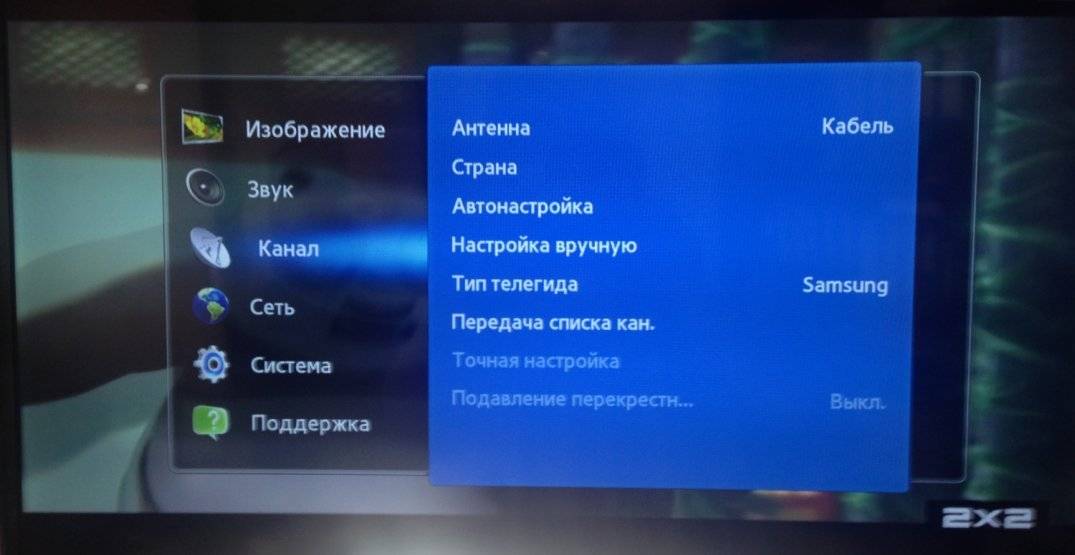
 Как добавить русский язык в Samsung Smart TV J и K серий (2015-2016 гг.) с помощью штатного пульта
Как добавить русский язык в Samsung Smart TV J и K серий (2015-2016 гг.) с помощью штатного пульта

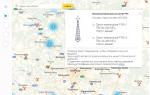 СМОТРИЦИФРУ.РФ – Официальный сайт цифры!
СМОТРИЦИФРУ.РФ – Официальный сайт цифры!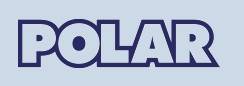 Телевизоры марки Polar это продукция Российской компании ПОЛАР которая производит телевизоры уже больше двадцати лет. Линейка телевизоров Polar разнообразна в ней есть простые LED телевизоры и новые модели смарт телевизоров которые не чем не уступают мировым трендам.
Телевизоры марки Polar это продукция Российской компании ПОЛАР которая производит телевизоры уже больше двадцати лет. Линейка телевизоров Polar разнообразна в ней есть простые LED телевизоры и новые модели смарт телевизоров которые не чем не уступают мировым трендам.


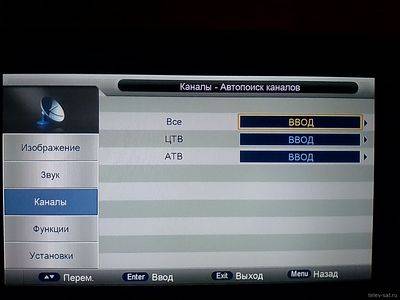













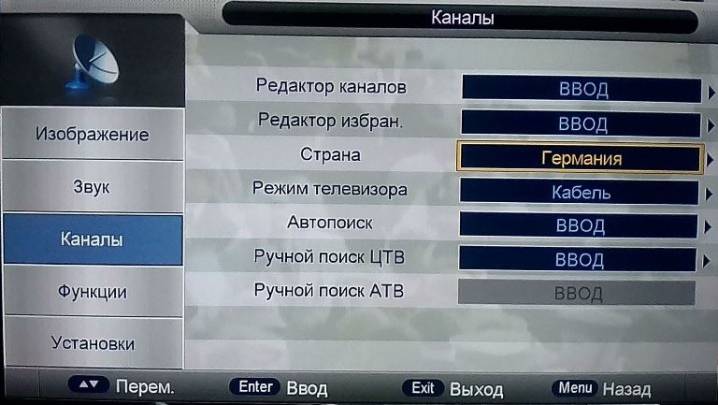


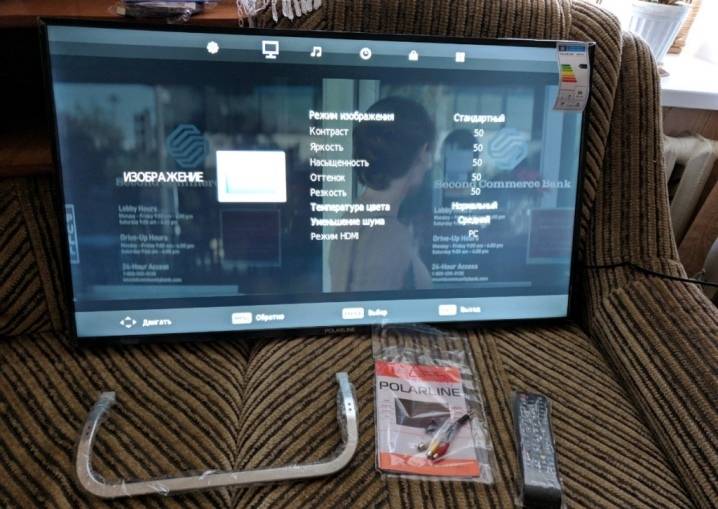





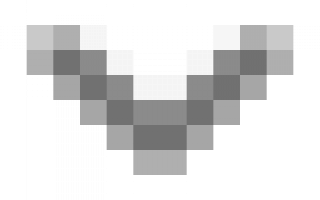

 Как настроить DVB T2 на телевизоре
Как настроить DVB T2 на телевизоре Отзыв: Телевизор Suzuki SZTV-22LED4 - Неплохой телевизор за свою цену
Отзыв: Телевизор Suzuki SZTV-22LED4 - Неплохой телевизор за свою цену Как настроить каналы на телевизоре вручную?
Как настроить каналы на телевизоре вручную? LED телевизор HEC H32E06S - отзывы
LED телевизор HEC H32E06S - отзывы